
Owen Little
0
743
93
Bilgisayarınızın tarih ve saat ayarları için pek düşünmediniz. İşletim sistemini kurarken belirlediğiniz ve daha sonra derhal unutacağınız bir şey. Ancak bilgisayar saatinizin doğru olduğundan nasıl emin olabilirsiniz??
Bu makalede, sistem saatinizin nasıl çalıştığını, ayarlarının nasıl özelleştirileceğini ve yanlış zamanı görüntülemeye başlarsa ne yapmanız gerektiğini öğrenebilirsiniz..
Sistem saatinizi yönetme konusunda paylaşacak kendi ipuçlarınız varsa, lütfen bunları aşağıdaki yorumlarda paylaşın.
Doğru Bir Sistem Saati Neden Önemli??
Bunun en açık cevabı, saatin ne olduğunu doğru bir şekilde takip edebilmeniz için..
Ciddiyetle, senkronizasyon dışı bir sistem saati Windows 10'unuz Zaman Yanlış mı? İşte Saat Nasıl Onarılır Windows 10'unuz Zaman Yanlış mı? Saat Nasıl Onarılır Windows 10 saatiniz yanlış olduğunda veya sürekli değişiyorsa düzeltmesi kolay olabilir. Bilgisayarınızın saatinin tekrar yanlış gitmesine izin vermeyin. bazı önemli sonuçlar doğurabilir. Karşılaşabileceğiniz sorunlardan bazıları HTTPS web sitelerine erişilememesidir HTTPS Nedir ve Varsayılan Başına Güvenli Bağlantıları Nasıl Etkinleştirirsiniz HTTPS Nedir ve Nasıl Güvenli Bağlantıları Varsayılan İçin Başına Getirir Güvenlik kaygıları çok geniş bir alana yayılmıştır ve en önemlisi herkesin aklı. Antivirüs veya güvenlik duvarı gibi terimler artık garip bir kelime değildir ve yalnızca anlaşılmamakla kalmaz, aynı zamanda…, e-posta istemcilerine postanızı yanlış tarihle işaretler, zaman sınırlamaları anında süren yazılımlar ve daha fazlası.
Sistem saatinizi Görev Çubuğunun tablasından kontrol edebilirsiniz. Bunun tam formatı kişiselleştirme ayarlarınıza bağlı olacak, fakat zamana tıklamak size tarih ve takvimi gösteren bir modal açacaktır..
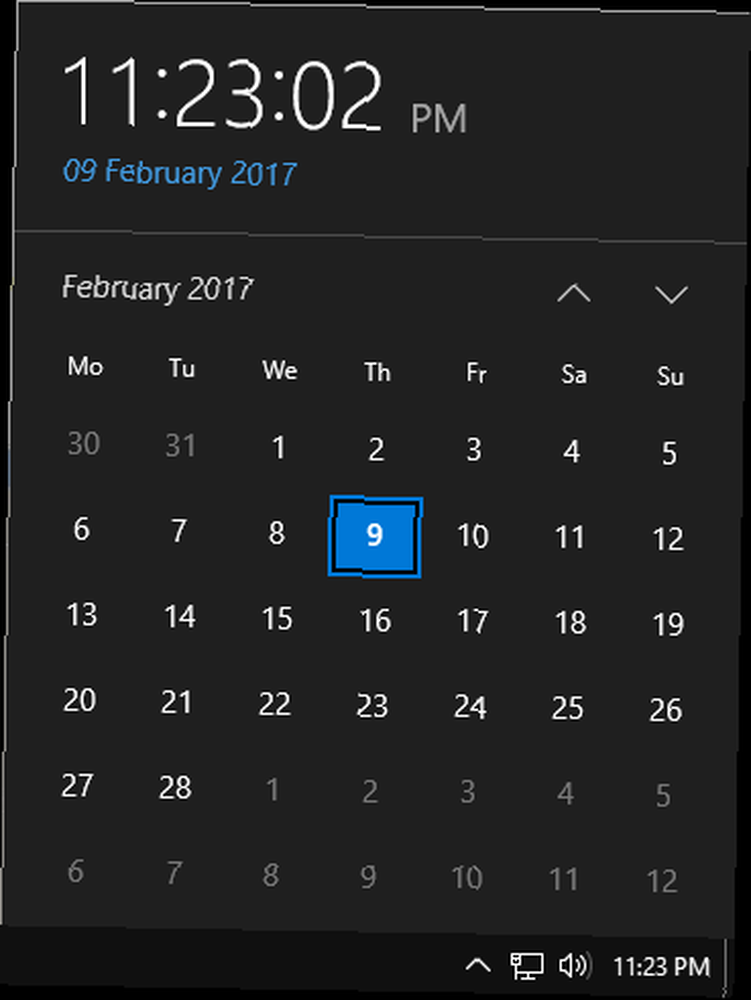
Sistem Saatinizi Atomic ile Eşitleme
Sağ tık Görev çubuğunuzun tepsisindeki saati ve Tarih / saati ayarlayın. Bu, birkaç seçenek olan bir Ayarlar penceresi açacaktır. İlk önce, ikisinden de emin olun Saati otomatik olarak ayarla ve Saat dilimini otomatik olarak ayarla kaydırılmış üzerinde.
Sonra, tıklayın Ek tarih, saat ve bölgesel ayarlar> Saati ve tarihi ayarlayın > internet Saati> Ayarları değiştir… Bir kere burda olduğundan emin ol. İnternet saat sunucusu ile senkronize edin işaretli.
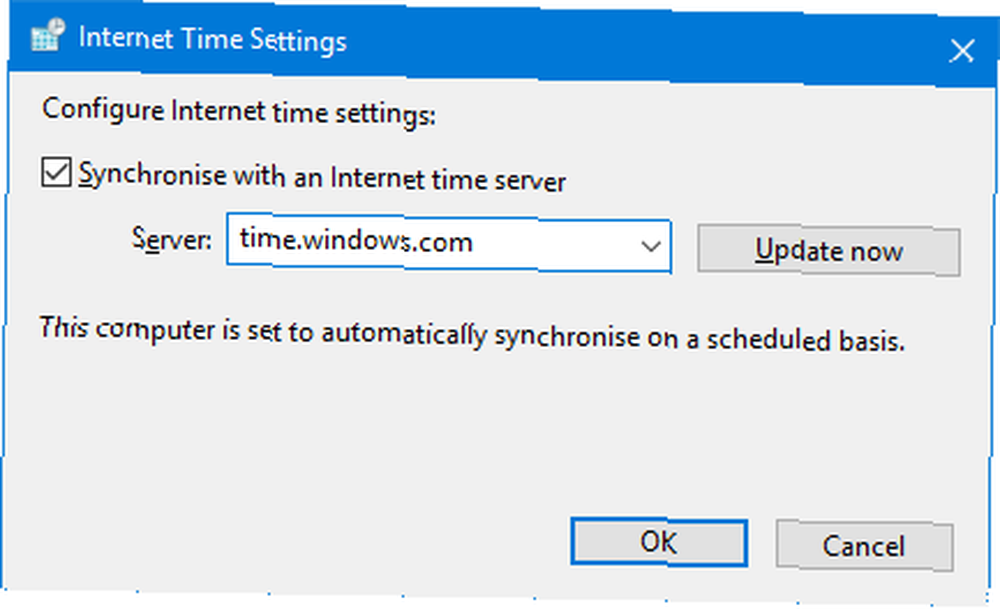
Bunu etkinleştirmek, sisteminizin, hangisi önce gelirse, haftalık veya sistem önyüklemesi sırasında seçilen İnternet saat sunucusu ile otomatik olarak eşitleneceği anlamına gelir. Windows'un saat sunucusuyla senkronize edemediği bir hata alıyorsanız, listeyi kullanarak listeden farklı bir tane seçebilirsiniz. Sunucu yıkılmak.
Listedeki tüm sunucular ABD tabanlıdır, bu nedenle sürekli sorun yaşıyorsanız, yaşadığınız yere daha yakın birisini kullanmaya değer. Bunun için NTP Havuz Projesi'ni ziyaret edin.
Kullan Aktif Sunucular bölgenizi seçmek için listeyi seçin. Bir ülkenin adını, sunucu URL'sini ve ardından içindeki sunucu sayısını göreceksiniz. Ülkenizde sunucu sayısı azsa, yakında daha fazla olan bir yer seçin. Sunucu URL’sini kopyalayın, sisteminizin zaman ayarlarına geri dönün, Sunucu metin kutusu ve Şimdi güncelle kontrol etmek için çalışır. Sonra tıklayın tamam.
Üçüncü Taraf Zaman Düzeltme Yazılımı düşünün
Yerleşik Windows çözümüyle ilgili sorun yaşıyorsanız veya saat sunucusu yeterince sık güncellenmiyorsa, saat düzeltmesini işlemek için üçüncü taraf yazılımları kullanabilirsiniz. Bunun için kişisel kullanım için ücretsiz olan Boyut 4'ü [Artık Kullanılmıyor] tavsiye ediyoruz.
Programı başlattığınızda, arka planda çalıştırmak için yükseltilmiş izinler ister. Kabul et ve devam et. Sonra tıklayın Ayarlar özelleştirmeye başlamak için. Buradan, dünya genelinde geniş bir sunucu listesinden seçim yapabilir veya Eklemek kendi belirtmek istiyorsan.
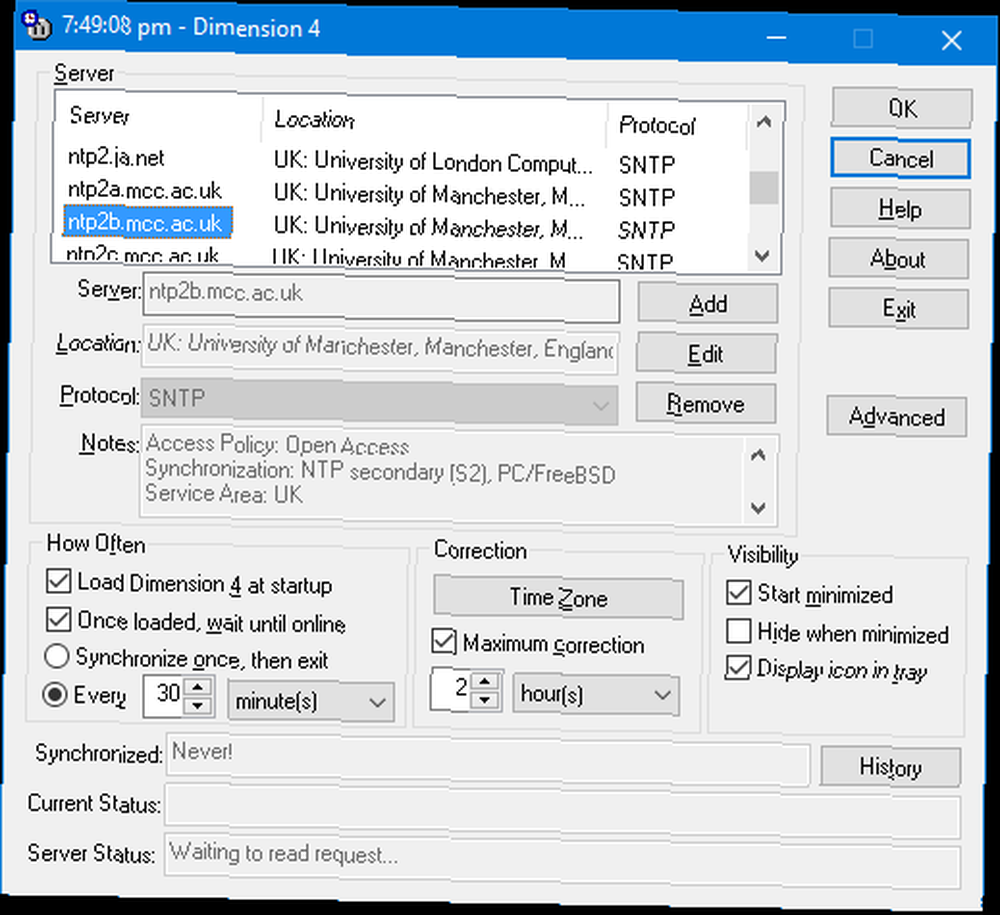
Özellikle önemli olan, ayarların altındaki ayarlardır. Ne sıklıkla başlığı. Burada programı başlangıçta çalışacak ve her saniye, dakika veya saatte bir senkronize edecek şekilde ayarlayabilirsiniz. Açıkçası, eğer sistem saatiniz sürekli yanlışsa, bunu daha sık senkronize etmeye ayarlayabilirsiniz. Sonunda, unick Maksimum düzeltme çünkü bu, yalnızca belirtilen saatler dışında olması durumunda zamanı düzeltir demektir.
Hala sorun yaşıyorum?
Sistem saatinizde hala sorun yaşıyorsanız veya sürekli senkronizasyon dışındaysa, ana kartınızda pil ile ilgili bir hata olduğunu görebilirsiniz. Başlangıçta okur bir hata mesajı görürseniz, “Sistem CMOS sağlama toplamı bozuk” veya benzer şekilde, CMOS pili değiştirmeniz gerektiğine dair kesin bir işaret. Batarya arızası, sistem saatinizin her açılışında BIOS varsayılan ayarlarına sıfırlanacağı anlamına gelir.

Pili değiştirmek sorunu çözecektir; ancak bu, değiştirme işlemini yapmak için bilgisayarınızı veya dizüstü bilgisayarınızı açmak anlamına gelir. Bunu yapmadan önce üreticinin talimatlarına bakın ve garantinizi nasıl etkileyeceğine dikkat edin. Emin değilseniz, bir BT uzmanı sizin için değiştirebilmelidir. Bu konuda daha fazla bilgi için, ana kartınızın neden pili olduğu ile ilgili kılavuzumuza bakın. Neden Ana Kartımın Pili Var? Neden anakartımın pili var? Masaüstü bilgisayar veya dizüstü bilgisayar kullanıyor olsanız da, bilgisayarınızın ana kartında entegre bir pil bulunur. Standart bir dizüstü bilgisayar pilinin aksine, anakartın pili, siz onu kullanırken bilgisayarınıza güç vermiyor. Tam tersi,…. Alternatif olarak, geçici bir çözüm olarak yukarıda belirtilen bir yöntemi kullanın..
Son bir kontrol, Gün ışığından yararlanma saati değişikliklerinin hesaba katıldığını görmek için yapılır. Bir sistem araması yap tarih ve saat ve ilgili sonucu seçin. Click Saat dilimini değiştir… ve sonra emin olun Yaz Saati Uygulaması için saati otomatik olarak ayarla işaretlendi. Click tamam bittiğinde.
Önemli bir tarihe geç kaldım!
Şimdi, doğru bir sistem saatini korumanın ve senkronize etmenin ne kadar önemli olduğunu anlıyorsunuz! Önemli tarihiniz için sadece zamanında değil, HTTPS sertifikasyon başarısızlıkları ve yanlış tarihli e-postalar gibi diğer tuhaflıkları da aşacaksınız..
Gerçek zamanın ne olduğunu bu yeni kavrayışla, şimdi zamanı başka bir şekilde iyileştirmeye bakabilirsiniz. Yavaş önyükleme sürelerinizi düzeltme kılavuzlarımıza göz atın 6 Windows 10'da Yavaş Önyükleme Sürelerini Düzeltme Yolları 6 Windows 10'da Yavaş Önyükleme Sürelerini Düzeltme Yolları Windows 10 önyükleme süreniz yavaşsa, yalnız değilsiniz. Windows 10'da yavaş başlatmayı düzeltmenize ve kapatmanızı hızlandırmanıza yardımcı olacak en yaygın çözümleri derledik. Windows Her Zaman Kapatılıyor mu? Bunu dene! Windows sonsuza dek kapanıyor mu alıyor? Bunu dene! Sadece PC'nizi kapatıyorsunuz; ne kadar zor olabilir? Kapatılması karmaşık bir işlemdir ve çoğu yanlış gidebilir. Windows 7, 8.1 veya 10'unuz sıkışırsa sorun giderme bölümümüzü inceleyin… .
Sistem saatinizde sorunla karşılaştınız mı? Bunu nasıl düzelttiniz?
Image Credit: Shutterstock.com aracılığıyla Madhourse











